インターネット接続は速いが、ダウンロード速度が遅い
Windows システムを使用している多くの友人は、コンピュータのインターネット速度は非常に速いのに、ダウンロードするときは非常に遅いと感じています。何が起こっているのでしょうか? 実際、これはコンピュータの既定の設定が制限されているためです。変更する限り、速度は 20% に設定されます。具体的なチュートリアルを見てみましょう。

ネットワーク速度が速く、ダウンロード速度が遅い場合の解決策
ステップ 1: Win R で「ファイル名を指定して実行」を開き、「gpedit.msc」と入力して Go を起動します。ローカル グループ ポリシー グループへ
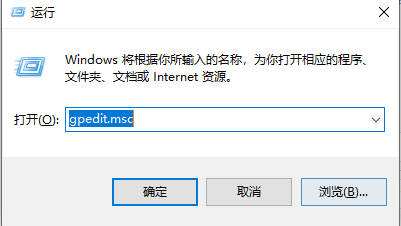
ステップ 2: 次の図の方法に従って、「管理用テンプレート」から「ネットワーク」、「Qos パケット スケジューラ」に移動します。
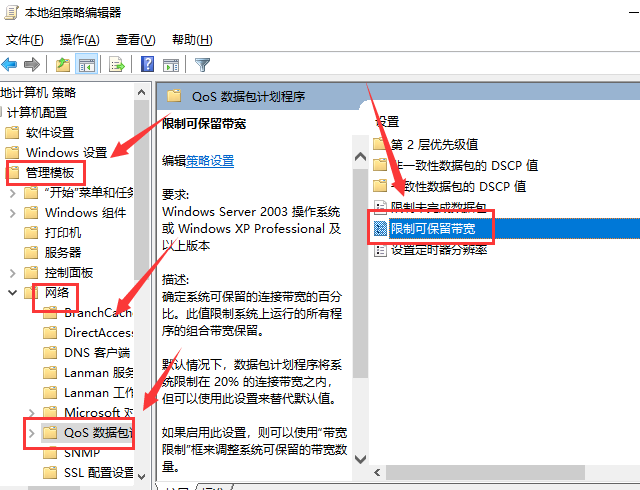
ステップ 3: 「予約可能なブロードバンド設定ウィンドウ」を見つけてダブルクリックすると、「予約可能なブロードバンドを制限する」インターフェイスがポップアップ表示されます。このインターフェイスで [無効] を選択します
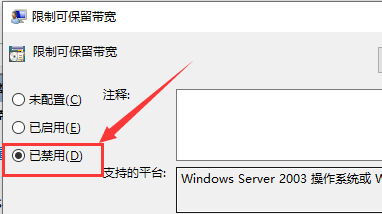
または、サードパーティを使用してネットワーク速度制限の問題を突破します。
注: オペレーターの速度制限を突破することはできません。キャンセルできるのはコンピューター自体の速度制限のみです。
Windows ネットワーク関連の問題
Win10 コンピューターのネットワーク速度が遅い問題を解決する方法>>>
Win7 コンピューターのネットワーク速度が遅い場合の対処方法非常に遅い>>>
Win10 システムでネットワーク速度制限を解除する方法>>>
以上がインターネット接続は速いが、ダウンロード速度が遅いの詳細内容です。詳細については、PHP 中国語 Web サイトの他の関連記事を参照してください。

ホットAIツール

Undresser.AI Undress
リアルなヌード写真を作成する AI 搭載アプリ

AI Clothes Remover
写真から衣服を削除するオンライン AI ツール。

Undress AI Tool
脱衣画像を無料で

Clothoff.io
AI衣類リムーバー

AI Hentai Generator
AIヘンタイを無料で生成します。

人気の記事

ホットツール

メモ帳++7.3.1
使いやすく無料のコードエディター

SublimeText3 中国語版
中国語版、とても使いやすい

ゼンドスタジオ 13.0.1
強力な PHP 統合開発環境

ドリームウィーバー CS6
ビジュアル Web 開発ツール

SublimeText3 Mac版
神レベルのコード編集ソフト(SublimeText3)

ホットトピック
 7488
7488
 15
15
 1377
1377
 52
52
 77
77
 11
11
 19
19
 40
40
 Uplayのダウンロード速度は引き続きゼロで変化なし
Dec 23, 2023 pm 02:49 PM
Uplayのダウンロード速度は引き続きゼロで変化なし
Dec 23, 2023 pm 02:49 PM
多くの友人が Uplay のダウンロード速度が遅いと不満を言っていますが、Uplay プラットフォームのダウンロード速度が遅すぎることがあります。場合によっては数 KB しかない場合もありますが、どうすれば解決できますか? これは主に dns と hosts ファイルの問題です。以下、私はUplayのダウンロード速度が遅い場合の対処法を詳しく見ていきましょう。 Uplay のダウンロード速度が常に 0. 解決策 1. ダブルクリックしてこのコンピューターを開きます。下の図に示すように、2. このコンピューターに入り、システム ディスクを見つけます。通常、デフォルトは、下の図に示すように C ドライブです。 3. 次に、次のフォルダーに入ります: C:\Windows\System32\drivers\etc\以下の図に示すように、次の図に示すように、 4. hosts ファイルを右クリックし、次の図に示すように、「開く」メソッドを選択します。 5. 開く
 Baidu Netdisk のダウンロードが遅い問題を解決する方法. Baidu Netdisk のダウンロードが遅い問題を解決する方法。
Feb 22, 2024 pm 03:13 PM
Baidu Netdisk のダウンロードが遅い問題を解決する方法. Baidu Netdisk のダウンロードが遅い問題を解決する方法。
Feb 22, 2024 pm 03:13 PM
まず設定を開き、ページで「転送」を選択し、右側の「ダウンロード速度ブースト」を選択してオンにし、「ダウンロード速度ブーストをオンにする」を選択して速度ブーストモードを確認します。チュートリアルの該当モデル: Lenovo AIO520C システム: Windows 10 Professional エディション: Baidu Netdisk 7.15.0.15 分析 1 まず、ネットディスクを開き、右上隅にある歯車アイコンを選択し、[設定] をクリックします。 2 次に、設定ページの左側にある「転送」をクリックします。 3 次に、転送ページの「Download Speed Boost」の右側をクリックしてオンにします。 4 次に、ポップアップ ページでクリックしてダウンロード速度をオンにします。 5最後に、このページで高速化モードを確認します。補足: Baidu Cloud Disk とは何ですか? 1 Baidu Cloud Disk とは、Baidu Company がリリースしたクラウド サービス ソフトウェアを指し、Baidu Cloud Cloud Disk の助けを借りて、写真、テキスト ドキュメント、
 Firefoxブラウザのダウンロード速度が遅い問題を解決する方法
Jan 30, 2024 am 09:21 AM
Firefoxブラウザのダウンロード速度が遅い問題を解決する方法
Jan 30, 2024 am 09:21 AM
Firefox のファイルのダウンロードが遅い場合はどうすればよいですか?皆さん、Firefox ブラウザを使用してファイルをダウンロードするときに、ダウンロード速度が非常に遅いという状況に遭遇したことがありますか?これは、Firefox ブラウザのセキュリティ モードがリアルタイムでダウンロード データのセキュリティを保護するために発生するもので、ダウンロード速度を向上させたい場合は、セキュリティ保護機能をオフにする必要があります。以下では、エディターが Firefox ブラウザーのダウンロード速度が遅い場合の解決策を紹介します。 Firefox ブラウザのダウンロード速度が遅い場合の解決策 1. Firefox ブラウザの右上隅にある 3 本の水平バーを開いて [設定] をクリックします。 2. 左側のオプション [プライバシーとセキュリティ] をクリックします。 3. マウスの中央を下にスライドさせて、[セキュリティ]、[不正なコンテンツ]、[危険なソフトウェアの保護] を見つけて、危険なコンテンツや危険なコンテンツをブロックします。
 pipソースを高速化し、ダウンロード速度が遅い問題を解決します
Jan 17, 2024 am 10:18 AM
pipソースを高速化し、ダウンロード速度が遅い問題を解決します
Jan 17, 2024 am 10:18 AM
ダウンロード速度が遅いという問題を解決するには、pip ソースをすばやく変更します。特定のコード サンプルが必要です。 はじめに: Python を使用した開発プロセスでは、pip を使用してさまざまなサードパーティ ライブラリをインストールする必要がよくあります。ただし、ネットワーク環境の制限やデフォルトのソースの問題により、pip のダウンロード速度が非常に遅くなることが多く、開発に不便をもたらします。したがって、この記事では、ダウンロード速度が遅いという問題を解決するために pip ソースをすばやく変更する方法と、具体的なコード例を紹介します。 1. 問題分析 pip を使用してサードパーティのライブラリをダウンロードする場合、
 win10のダウンロード速度が異常に遅い
Dec 27, 2023 pm 10:55 PM
win10のダウンロード速度が異常に遅い
Dec 27, 2023 pm 10:55 PM
読者の皆様、次のような問題に遭遇したことはありませんか: コンピュータはスムーズに動作し、ゲーム体験は非常にスムーズですが、ファイルのダウンロード操作はカタツムリのように遅いです? この問題を解決するために、私たちは慎重に設計しました。詳細なガイドをご覧ください。手順に従って確認してください。 Windows 10 のダウンロード速度が異常に遅い場合の解決策. 方法 1: ネットワーク接続を確認する. 複数のデバイスを同じネットワークに接続して、同じ状況かどうかを確認してください。同じ場合は、ネットワークの問題です。方法 2: 不要なネットワーク接続を閉じる 1. システムに付属の「ネットワークとインターネットの設定」機能を起動し、「ネットワークと共有センター」アプリケーションを見つけて開きます。 2. 次に、現在利用可能なネットワーク リンクの後の「WL」をクリックしてください。
 Edge ブラウザのダウンロードを高速化する方法
Jan 30, 2024 pm 12:18 PM
Edge ブラウザのダウンロードを高速化する方法
Jan 30, 2024 pm 12:18 PM
Edge ブラウザのダウンロード速度が遅い場合はどうすればよいですか? Edge ブラウザを使用しているときに、ダウンロード速度が遅すぎる場合はどうすればよいですか? 以下に紹介しましょう。 Edge ブラウザを使用すると、いくつかのファイルやビデオをダウンロードしますが、ダウンロード プロセス中のダウンロード速度が遅すぎます。この状況を解決するにはどうすればよいですか? 以下のエディターは、Edge ブラウザのダウンロード速度が遅い場合の解決策をまとめています。操作方法がわからない場合は、フォローして読み進めてください。 Edge ブラウザのダウンロード速度が遅い場合の解決策: 1. Edge ブラウザを開き、URL about:flags を入力します。 2. 完了したら、「開発者設定」に入ります。 3. プルダウンして、「低電力モードでのバックグラウンド タブを許可する」と「バッテリー使用量を改善するためのレンダリング パイプライン制限を許可する」にチェックを入れます。
 QQ ブラウザのダウンロード速度が遅い場合の対処方法
Apr 03, 2024 pm 01:40 PM
QQ ブラウザのダウンロード速度が遅い場合の対処方法
Apr 03, 2024 pm 01:40 PM
QQ ブラウザのダウンロード速度が遅い場合はどうすればよいですか? QQ Browser は、Tencent によって公式に作成された Web ブラウザ ソフトウェアです。このブラウザは強力で、ブラウザの速度も非常に速いので、多くのユーザーがこのブラウザを使用してファイルを処理することを好みます。 QQ Browser を使用してファイルをダウンロードすると、ユーザーに関係なく、ダウンロード速度が非常に遅くなります。次に、QQ ブラウザのダウンロード速度が遅い問題を解決する方法についてエディターが詳しく説明しますので、お見逃しなく。 QQ ブラウザのダウンロード速度が遅い場合の解決方法の詳細な説明 1. ネットワーク速度または信号に問題がある可能性があります。ネットワーク スイッチを再度オン/オフして、もう一度試してみることをお勧めします (図を参照)。 2. 速度制限が設定されている可能性があります。ソフトウェアをダウンロードするためのアプリケーションを見つけて、ネットワーク速度を「いいえ」に設定します。
 ギガビットファイバーのダウンロード速度はどれくらいですか?
Dec 01, 2023 pm 02:50 PM
ギガビットファイバーのダウンロード速度はどれくらいですか?
Dec 01, 2023 pm 02:50 PM
ギガビット ファイバーのダウンロード速度は 1000Mbps、つまり 125MB/s です。実際の使用では、制御信号、ネットワーク損失、回線減衰などの影響により、実際のダウンロード速度は理論値より遅くなります。実際のダウンロード速度は約 110 ~ 117MB/s、つまり約 880 ~ 936Mbps です。無線接続を使用して速度を測定する場合、ダウンロード速度は機器、距離、チャネルなどの要因の影響を受け、一般に理論上の速度の約 20 ~ 30% しか到達できません。ギガビット ブロードバンドのダウンロード速度は 20 ~ 125MB/s です。




